ترفند های تبدیل گوشی به میکروفن کامپیوتر

ترفند های تبدیل گوشی به میکروفن کامپیوتر
اگرچه ضبط صدا و پخش آن با کامپیوتر شاید فرآیندی همیشگی برای کاربران نباشد اما اگر یک میکروفن برای رایانه خود خریداری نکرده باشید تبدیل گوشی به میکروفن می توان روش پرکاربردی باشد. با طیف نیوز همراه باشید… .
میکروفن
همانطور که می دانید برای فرآیند هایی همچون برقراری مکالمات و چت صوتی، ضبط صدا و همچنین استفاده از برنامه های با لزوم تشخیص گفتار به یک میکروفن احتیاج دارید. برخی افراد برای کامپیوتر خود میکروفن تهیه می کنند و برخی خیر. اگر جزو دسته دوم هستید نگران نباشید. در این بخش از طیف نیوز با چند ترفند برای تبدیل گوشی به میکروفن آشنا خواهید شد.
میکروفن داخلی

در این روش می توانید مراحل ضبط صدا را انجام داده و و پس از اینکه صدای خود را ضبط کردید آن را به کامپیوتر منتقل کنید. طبیعتا این روش فقط برای افرادی مناسب است که هنگام کار با رایانه خود احتیاج به ضبط صدا پیدا می کنند و برای مکالمات صوتی مناسب نخواهد بود.

پس از اتمام ضبط صدا از گزینه Share استفاده کرده و و پس از آن از یکی از گزینه های بلوتوث، سرویس های ابری، Wifi یا پیام رسان ها برای انتقال آن به گوشی کمک بگیرید. این یکی از روش های تبدیل گوشی به میکروفن میباشد.
استفاده از اپلیکیشن WO Mic
برنامه های زیادی برای تبدیل گوشی به میکروفن و انتقال صدا به رایانه وجود دارند اما WO Mic یکی از ساده ترین آنهاست. تنظیمات و ارسال صدا در آن ساده است و همچنین در سیستم عامل های مک و ویندوز نیز قابل اجراست که البته کاربران مک تنها می توانند از گزینه وای فای آن استفاده کنند.
بعد از اینکه نسخه مربوط به گوشی را نصب کردیداحتباج به اپلیکیشن هایی برای برقراری ارتباط با کامپیوتر پیدا خواهید کرد. دو برنامه کلاینت WO Mic برای ویندوز و درایو WO Mic ویندوز را نصب و راه اندازی کنید.
اگر کاربر سیستم عامل مک هستید تنها کافیست پک کلاینت WO Mic را دانلود و نصب کنید تا موفق به اجرای فرآیند تبدیل گوشی به میکروفن شوید.
استفاده از Wifi
بعد از اینکه اپلیکیشن WO Mic را نصب کردید گزینه Transport را از بخش تنظیمات انتخاب کنید و پس از آن بر روی گزینه Wifi کلیک کنید، البته به غیر از زمانی که از بلوتوث یا یو اس بی استفاده می کنید.

یکی از گزینه های Audio Source را با توجه به نوع استفاده شما از میکروفن انتخاب کنید.

در بخش more settings می توانید رسانه و پورت کنترل را تغییر دهید اما احتیاج چندانی به این مورد پیدا نخواهید کرد. به بخش اصلی اپلیکیشن بروید و گزینه Start را انتخاب کنید. حالا جهت تکمیل فرآیند تبدیل گوشی به میکروفن میبایست آدرس آی پی نمایش داده شده در قسمت بالایی علامت میکروفن را کپی کنید.

در این مرحله میبایست WO Mic Client را در کامپیوتر اجرا کنید و آدرس کپی شده راروارد کنید و کانکت را بزنید.
استفاده از بلوتوث
در قدم اول بلوتوث را در رایانه فعال و اجرا کنید، به قسمت تنظیمات و سپس به Devices > Bluetooth & other devices بروید و گزینه بلوتوث را فعال کنید تا کامپیوتر شما برای دستگاه های دیگر قابل مشاهده باشد.
حالا Bluetooth را در گوشی خود فعال کنید و با بلوتوث کامپیوترتان کانکت شوید. در نرم افزار Windows WO Mic بلوتوث را به عنوان ترانسپورت انتخاب کنید و گوشی خود را از فهرست Target Bluetooth انتخاب کنید. حالا می توانید از تبدیل گوشی به میکروفن در برنامه کلاینت WO Mic بهره مند شوید.
USB برای اندرویدی ها

اگر گوشی اندرویدی دارید برای تبدیل گوشی به میکروفن می توانید از یو اس بی نیز استفاده کنید، برای این منظور کافیست تلفنتان را با کابل، همان کابلی که گوشی خود را با آن شارژ میکنید، به کامپیوتر وصل کنید. اگر لازم بود رایانه از شما میخواهد درایوی را نصب کنید. این فرآیند را دنبال کنید و به اتمام برسانید. USB debugging را در Developer options Settings گوشی فعال کنید تا تلفنتان توسط ویندوز شناخته شود.
در برنامه WO Mic یو اس بی را بعنوان نوع Transport انتخاب کنید. در این برنامه در تلفن خود به تنظیمات بروید و از قسمت Transport گزینه USB را انتخاب کنید. در نتیجه فرآیند تبدیل گوشی به میکروفن تکمیل خواهد شد.
اگر به مشکل برخوردید:

چنانچه ویندوز صدای شما را پخش نکرد، لازم است تنظیمات میکروفن ویندوز را تغییر دهید. برای این منظور Windows + 1 را انتخاب کنید. به تنظیمات صدا یا Settings sound بروید. در قسمت زیرین Input از لیستی که پیشرو دارید گزینه Mic Device را انتخاب کنید تا این فرآیند تکميل شود.
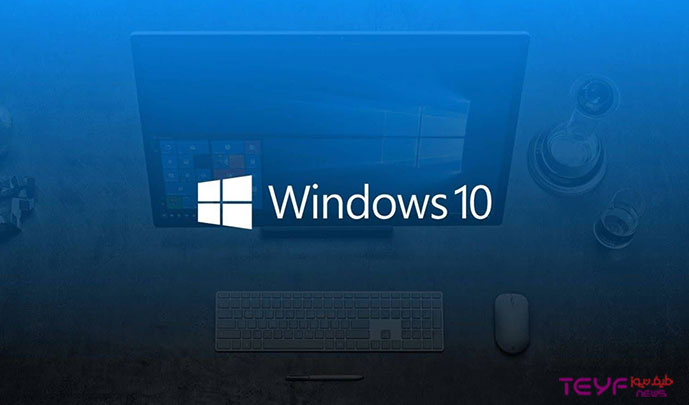




This text is invaluable. When can I find out more?